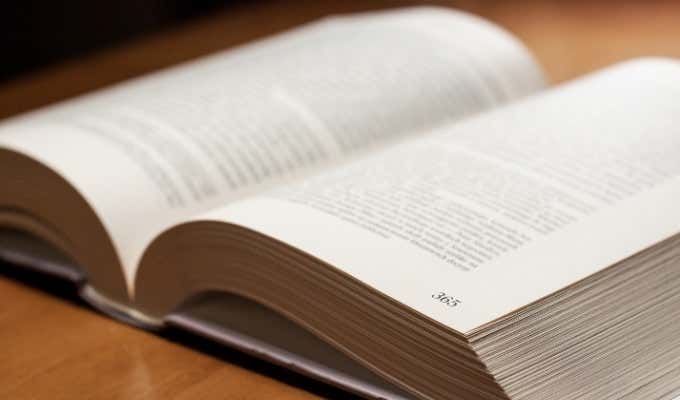Los números de página son útiles para trabajos cortos y ensayos. Son esenciales para escribir documentos largos como libros y disertaciones. Si tiene una, la numeración de páginas puede ahorrarle mucho tiempo y esfuerzo en la búsqueda de temas y capítulos.
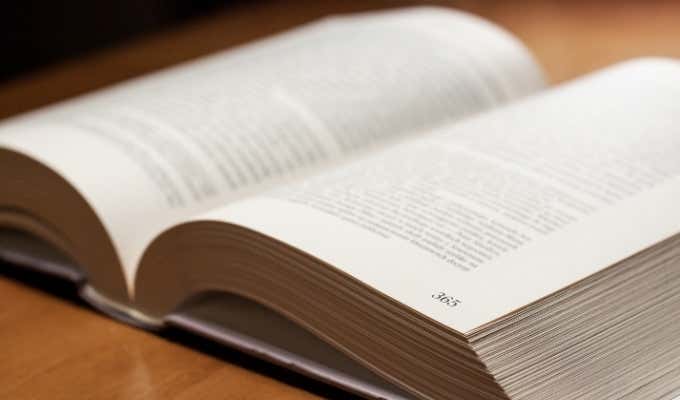
Ya sea que esté utilizando Word o Google Docs, puede agregar números de página en diferentes formatos numéricos en el encabezado, pie de página o margen de su documento y luego personalizarlos a su gusto.
¿Cómo insertar números de página en Word en Windows?
Nota: Las instrucciones para agregar números de página en esta guía se aplican a las versiones recientes de Word.
En una PC con Windows, siga los pasos a continuación.
- En la cinta de opciones de Office, haga clic en Insertar > Número de página y luego elija el estilo y la ubicación que desee; por ejemplo, la parte superior de la página, la parte inferior de la página, los márgenes de la página y la posición actual (donde sea que esté el cursor).
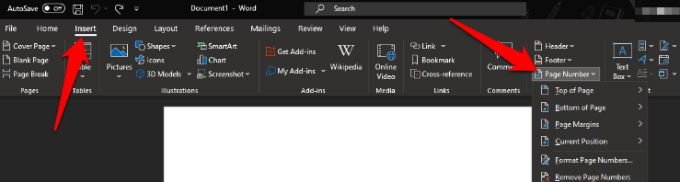
- Para cada ubicación, tendrá un montón de opciones diferentes para elegir. Las opciones le permiten ajustar la alineación, las opciones de color, la redacción, etc. de los números de página.
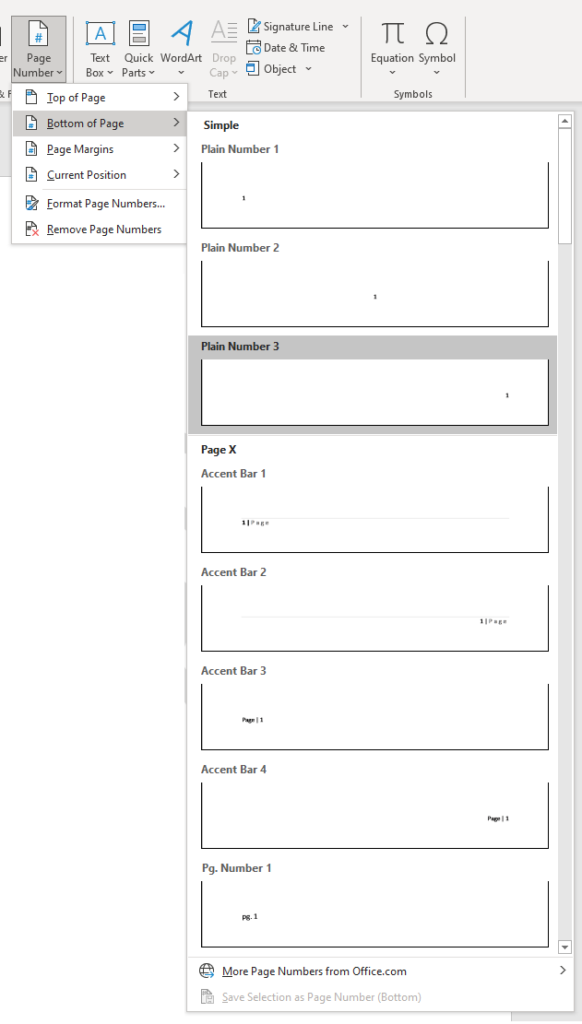
- Presione Esc o seleccione Cerrar encabezado y pie de página cuando haya terminado.

- Si necesita editar el estilo o el formato del número de página, haga doble clic en el número mismo en el encabezado o pie de página y realice los ajustes necesarios. Para cambiar dónde aparece un número de página, seleccione el número de página en el encabezado o pie de página. Presione la tecla Tab en su teclado para colocar el número a la derecha, al centro o a la izquierda.
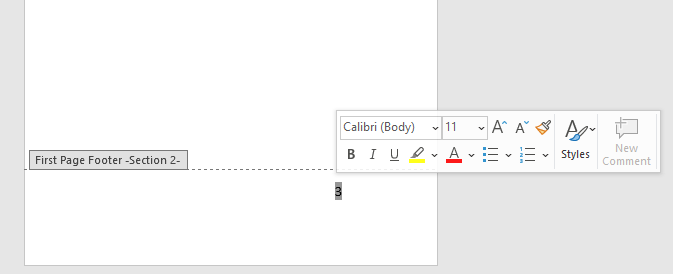
- Si desea ver el número total de páginas, por ejemplo, la página 2 de 100, puede hacerlo en el encabezado o pie de página de su documento.
- Repita el paso 1.
- Desplácese hasta la sección Página X de Y y elija un formato.
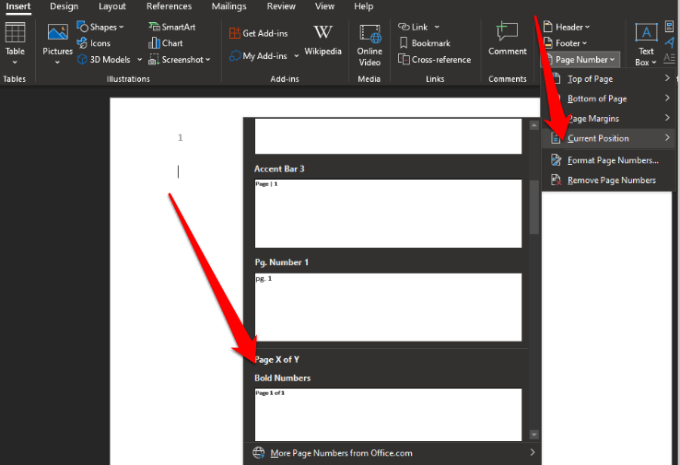
- También puede ajustar el formato de los números de página yendo a Insertar > Número de página y haciendo clic en Dar formato a los números de página.
- También puede hacer doble clic en la parte superior o inferior de cualquier página del documento de Word para acceder al modo de edición de Encabezado y pie de página.
- Haga doble clic en cualquier lugar fuera del encabezado o pie de página o seleccione Cerrar encabezado y pie de página.
¿Cómo insertar números de página en Word en Mac?
En una Mac, siga los pasos a continuación.
- Seleccione Insertar > Número de página > Número de página.

- Seleccione una ubicación y un estilo de alineación, y Word numerará cada página excepto las páginas de título designadas.
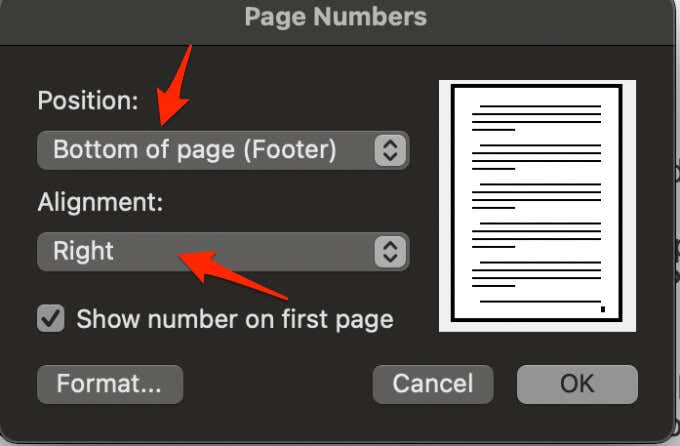
- Haga clic en el botón Formato para cambiar el estilo de numeración, elija el formato que desee y seleccione Aceptar dos veces para salir. También puede elegir en qué página le gustaría comenzar la numeración.
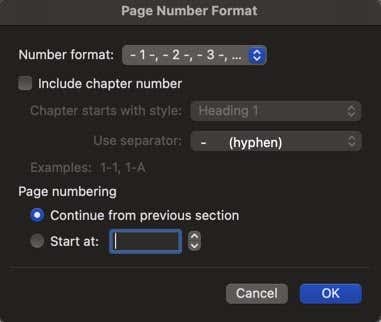
Si necesita ajustar la posición o el formato de los números de página más adelante, puede hacerlo haciendo doble clic en la parte superior o inferior de la página en Word y luego seleccionando Encabezado y pie de página > Número de página > Número de página o Formato de página numeros

Haga doble clic fuera del encabezado o seleccione Encabezado y pie de página > Cerrar encabezado y pie de página para salir.
Si desea ver el número total de páginas como Página 1 de 10, haga doble clic en el encabezado o pie de página, haga clic en Encabezado y pie de página > Pie de página > Semáforo y luego haga doble clic en el encabezado o pie de página para salir.
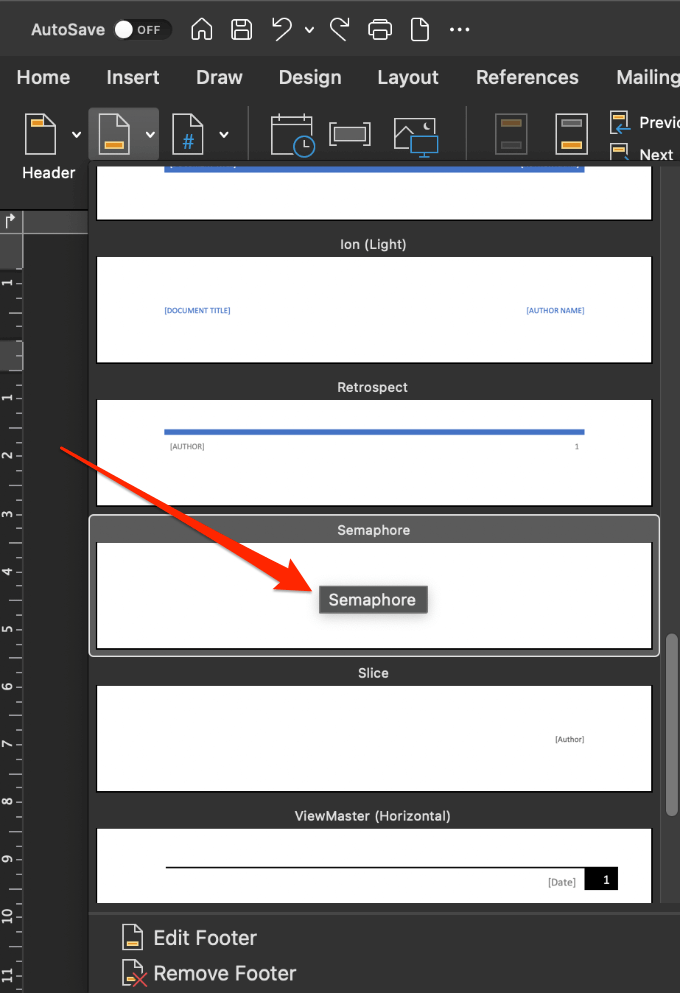
Nota: si no ve los números de página que desea después de insertarlos, verifique si hay gráficos u otros elementos dentro del encabezado o pie de página y muévalos.
Insertar números de página en Word Online (versión web)
Puede insertar números de página en Word Online siguiendo los siguientes pasos.
- Inicie sesión con su cuenta de Microsoft. Si no tienes una cuenta, tendrás que crear una.
- Seleccione Insertar > Números de página y luego seleccione dónde desea que aparezcan los números.

Nota: para incluir el número total de páginas en Word para la Web, haga clic en Insertar > Números de página > Incluir recuento de páginas para un formato X de Y y seleccione una ubicación.
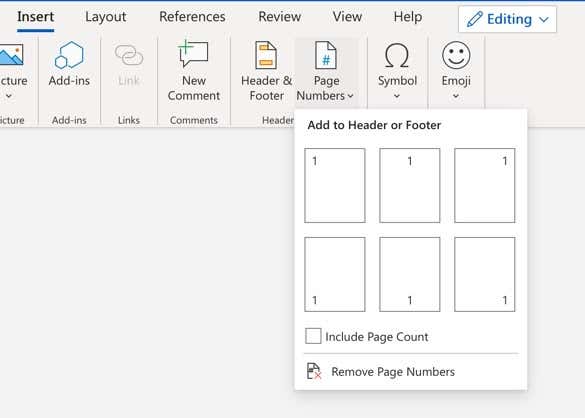
Nota: Seleccione Ver > Vista de lectura para ver su encabezado o pie de página con números de página.
Iniciar los números de página más tarde en un documento de Word
Si desea que los números de página comiencen en la segunda o tercera página en lugar de en la página uno de su documento, puede usar la opción Primera página diferente en Word.
- Seleccione Insertar > Encabezado o Pie de página y luego seleccione Editar encabezado o Editar pie de página > Primera página diferente. También puede simplemente hacer doble clic en el encabezado o pie de página en el documento de Word.
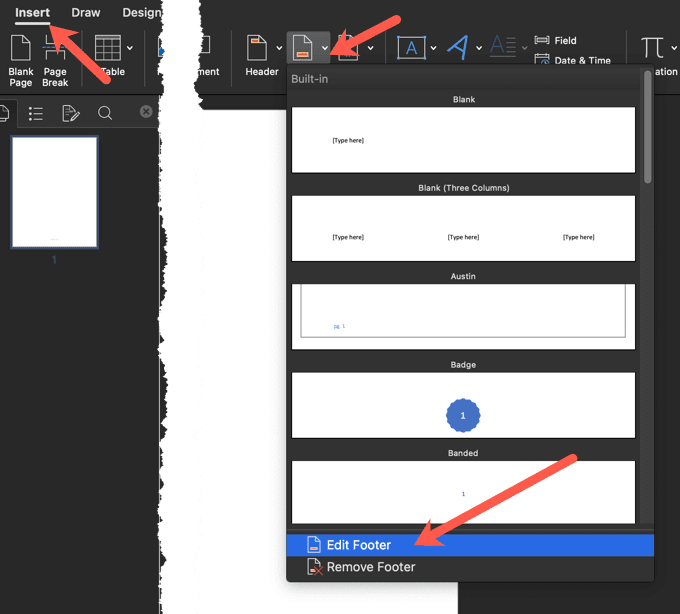
Esta opción no solo se aplica a la primera página, sino también a la primera página de cualquier otra sección de su documento.

- Haga doble clic en el encabezado o pie de página de la primera página, seleccione el número de página y presione Eliminar .
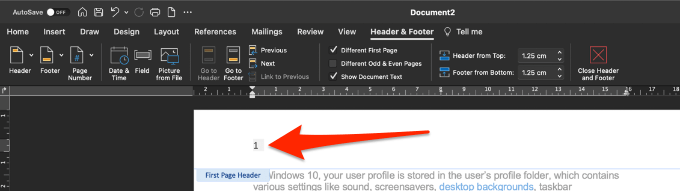
- Para comenzar con el número 1 en la segunda página de su documento, seleccione Número de página > Dar formato a los números de página > Comenzar en y establezca el valor en 0 .
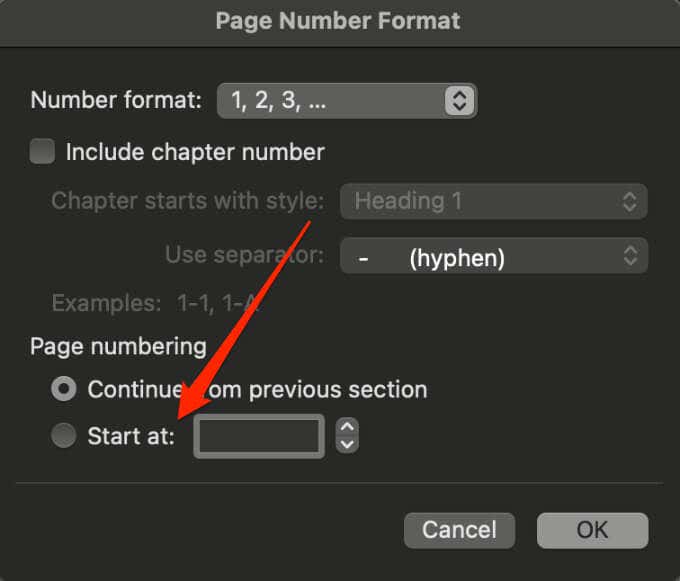
- Presione Esc o seleccione Cerrar encabezado y pie de página para salir.
Iniciar la numeración de páginas en la tercera página en Word
Si desea utilizar la impresión a doble cara en Word, las páginas impares se imprimirán primero y luego las páginas pares en el lado opuesto del papel. Puede cambiar la configuración para comenzar la numeración de páginas en la página tres.
- Seleccione la página en la que desea que comiencen los números de página y luego vaya a Diseño > Saltos > Página siguiente.
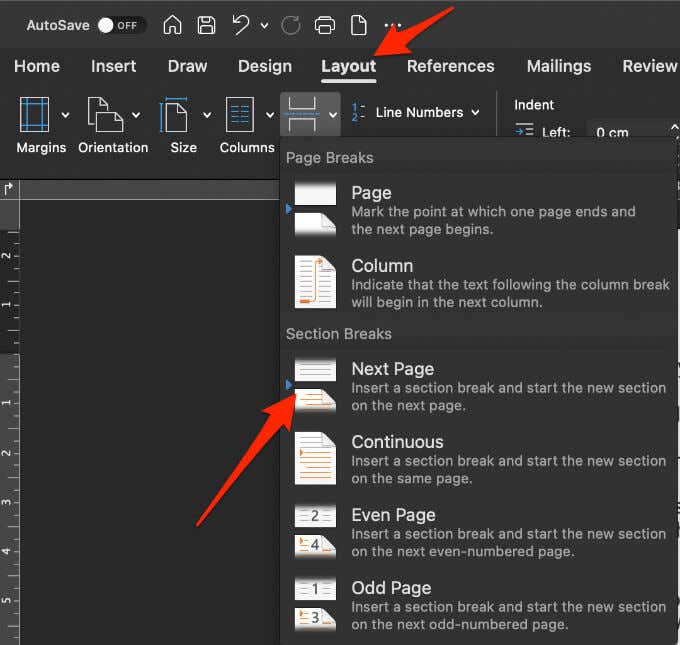
- Haga doble clic en el encabezado o pie de página en el primer encabezado del salto de sección donde desea que aparezcan los números y haga clic en Vincular al anterior. Al hacer esto, se desvincularán las secciones de encabezado y pie de página para que pueda insertar el nuevo número de página. Notará que el texto Igual que el anterior desaparecerá.
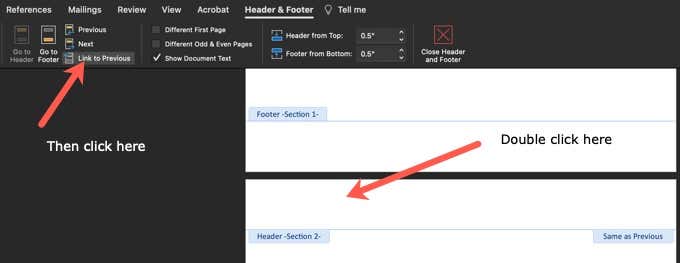
- Haga clic en el ícono Número de página > Número de página, elija una ubicación y estilo para el número.
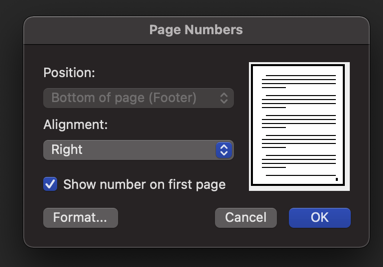
- Haga clic en el ícono Número de página > Dar formato a los números de página
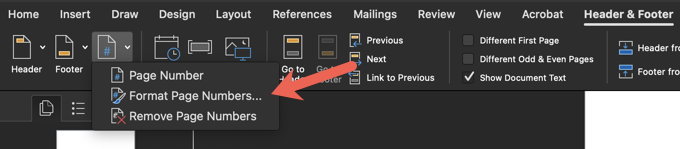
- Comience y establezca el valor en el número que desee para comenzar a indexar los números de página. Haga clic en Aceptar .
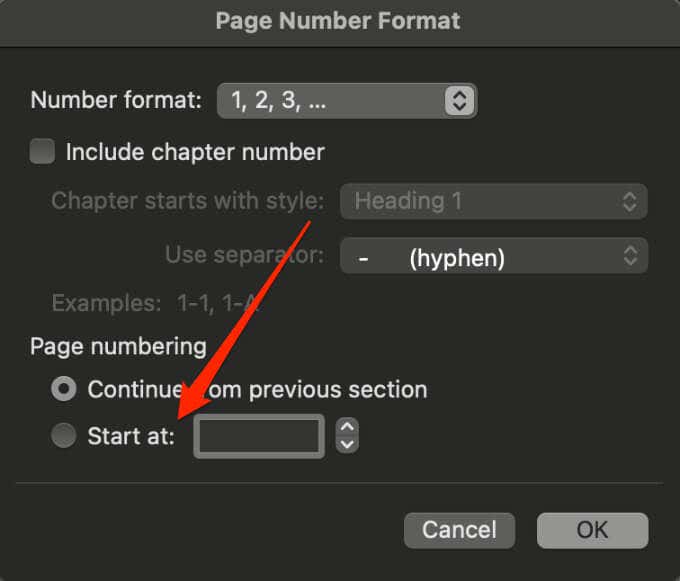
Si está utilizando Word Online en un navegador web, no puede comenzar a numerar las páginas más adelante en el documento.
Eliminar números de página en Word
Si ya no necesita números de página en su documento y desea eliminarlos todos, puede hacerlo en unos pocos pasos rápidos.
- Seleccione Insertar > Número de página > Eliminar números de página en su PC con Windows o Mac.

Nota: si no ve el botón Eliminar números de página, haga doble clic en el encabezado o pie de página, seleccione el número y luego seleccione Eliminar.
- En Word Online, seleccione Editar documento > Editar en Word para la web y luego vaya a Insertar > Números de página > Quitar números de página.
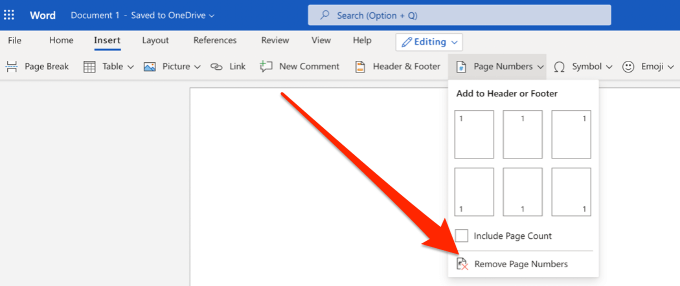
¿Cómo insertar números de página en Google Docs?
Al igual que con Microsoft Word, puede insertar números de página en Google Docs. Sin embargo, en Google Docs, los números no se incluyen automáticamente en las páginas.
Es bastante fácil agregar números de página a partir de una página específica, secciones específicas del documento o todo el documento.
- Abra un documento de Google, seleccione Insertar > Números de página.
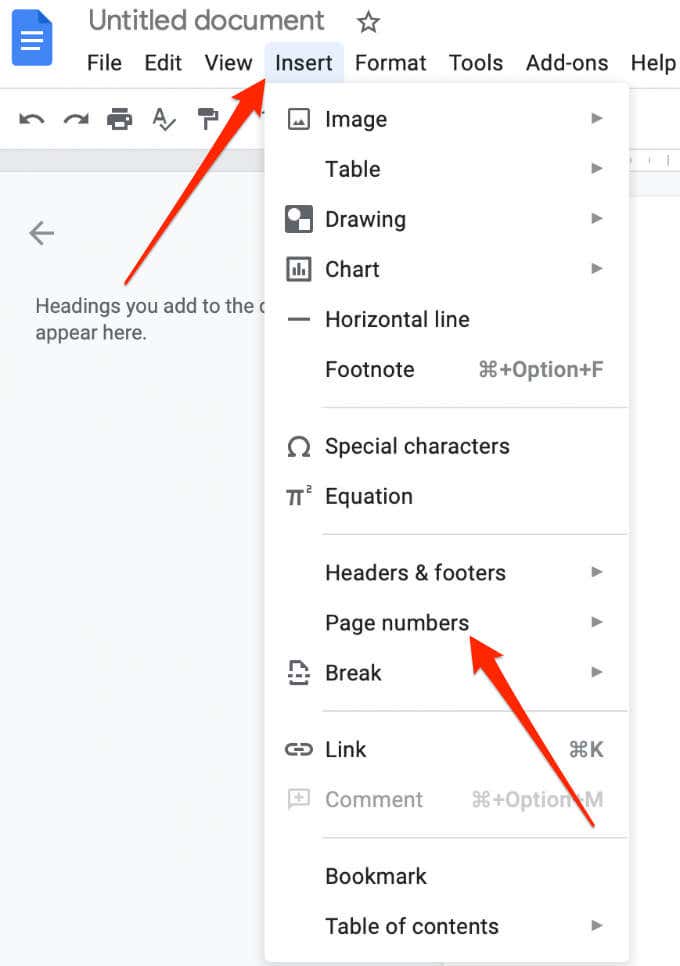
- Si desea iniciar números de página en una página o sección específica, seleccione Insertar > Números de página > Más opciones.
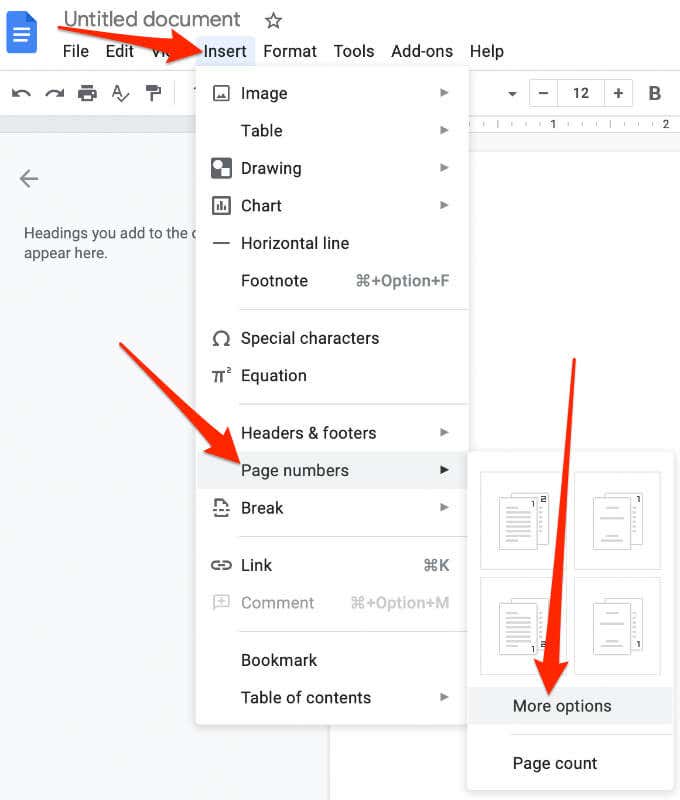
- Seleccione Comenzar en y elija dónde desea colocar el número y luego seleccione Aplicar.
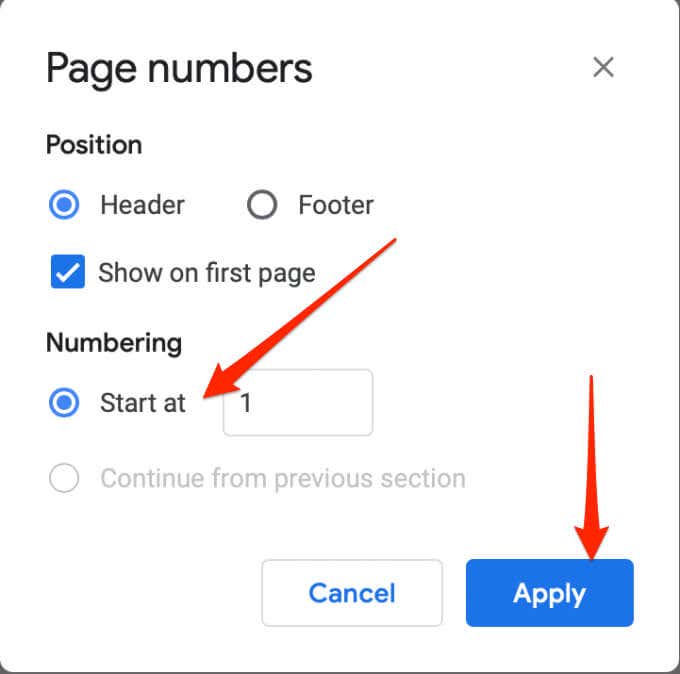
Nota: si no ve la opción Aplicar, seleccione una sección de su contenido, seleccione Insertar > Salto y elija un tipo de salto para agregar un salto de sección.
Iniciar la numeración de páginas en la página 2 en Google Docs
Para un documento de varias páginas, puede comenzar la numeración de páginas en la segunda página en lugar de comenzar desde la portada.
- Seleccione Insertar > Números de página
- Elija agregar números de página al encabezado o pie de página de cada página excepto la portada. Elija el icono con el número 1 que se muestra en la última página para esta opción.
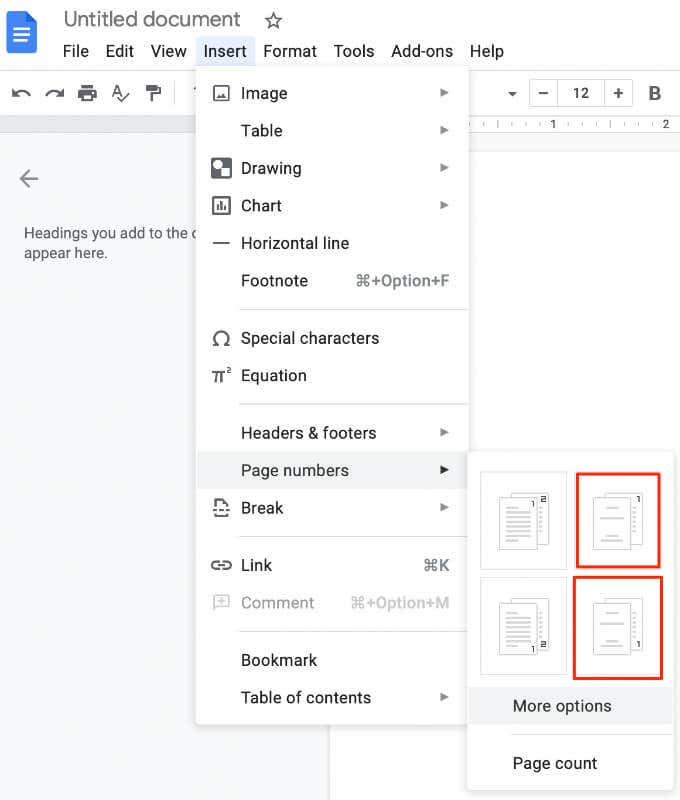
Encuentre su camino alrededor de un documento
Cuando su documento requiere números en cada página, puede insertarlos fácilmente en Word o Google Docs siguiendo los pasos anteriores.
Nos encantaría escuchar sus consejos y trucos para insertar o dar formato a la numeración de páginas. Cuéntanoslo en un comentario.